Upgrade Party یک جریان اکتشافی است که ویژگی های جدید را برای کاربران Android هر زمان که یک ارتقاء سیستم عامل اصلی دریافت می کنند برجسته می کند.
ارتقاء سیستم عامل اندروید می تواند تجربه ای بی نظیر برای کاربران شما باشد. جریان Upgrade Party تعامل کاربر را افزایش میدهد و به کاربران کمک میکند تا نحوه پیمایش سیستمعامل تازه بهروزرسانی شده خود را درک کنند.
پس از ارتقاء به آخرین نسخه سیستم عامل، کاربران یک اعلان فشار دریافت می کنند که از آنها به سیستم عامل جدید استقبال می کند و جریان کارت را با ویژگی های جدید به نمایش می گذارد.
سازندگان دستگاهها میتوانند با ارسال درخواست فعالسازی مهمانی ارتقای Android، «پارتی ارتقا» را برای دستگاههای دارای سیستمعامل Android خود فعال کنند.
تجربه Upgrade Party را سفارشی کنید
میتوانید تجربه Upgrade Party را به روشهای زیر سفارشی کنید:
- ویژگی های نامربوط را حذف کنید.
- زبان را در بلوک های متنی به روز کنید.
- انیمیشن ها، رنگ ها و فونت ها را برای مطابقت با برند خود تغییر دهید.
برای سفارشی کردن جریان، دستورالعملهای موجود در راهنمای ارتقای سبک مهمانی را مرور کنید و اطلاعات سفارشیسازی خود را در پاسخ فرم وارد کنید.
راهنمای سبک دعوت را ارتقا دهید
از این راهنمای سبک برای تغییر ظاهر دعوت بهروزرسانی برای مطابقت با نام تجاری خود (صفحه نمایش، رنگ، فونت) استفاده کنید. ما به شدت توصیه می کنیم اندازه ها و ساختار را نزدیک به طرح اصلی نگه دارید.
جریان Upgrade Invite دارای سه مؤلفه زیر است:
- صفحه نمایش معرفی
- صفحه نمایش ویژگی
- صفحه نمایش بیرونی

یک انیمیشن در هر صفحه به توضیح هر ویژگی کمک می کند.
صفحه نمایش معرفی
صفحه معرفی شامل یک انیمیشن کوتاه است که به کاربر خوش آمد می گوید و او را تشویق می کند تا جریان نشان داده شده در صفحه معرفی را شروع کند.
طرح بندی
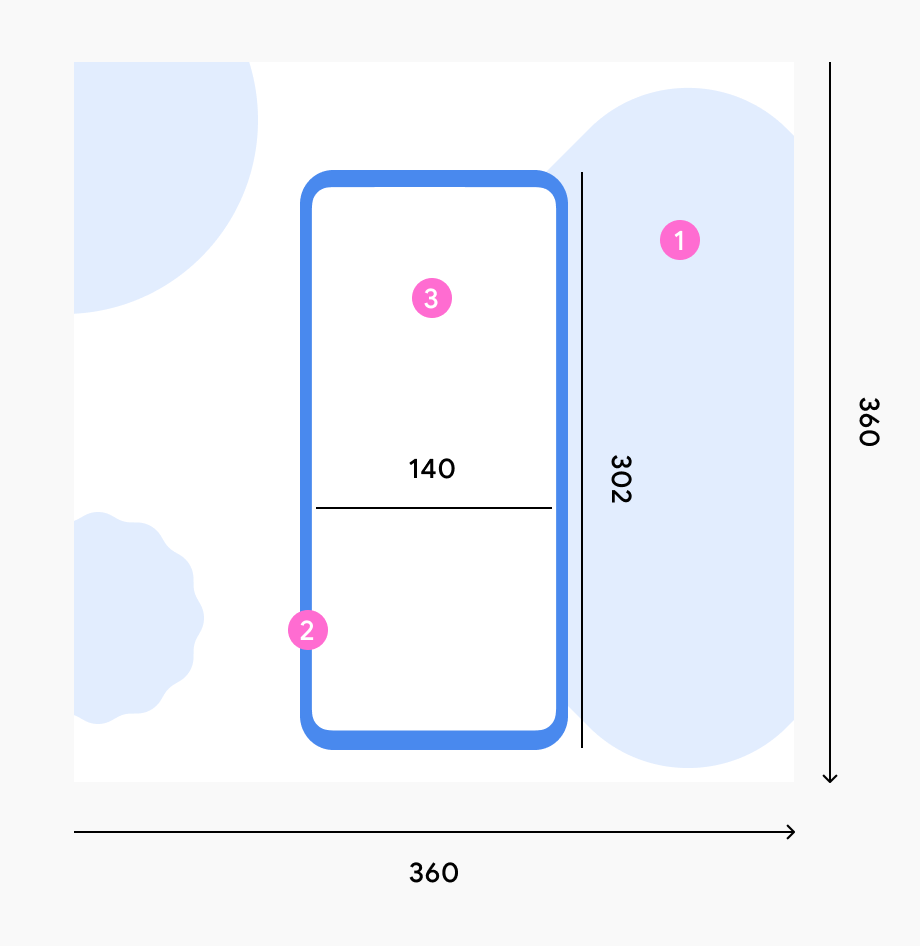
انیمیشن دستگاه همیشه شامل موارد زیر است:
- پس زمینه سفید و اشکال رنگارنگ
- قاب دستگاه
- محتوای رابط کاربری
یک ظاهر طراحی شده
اگر انتخاب کردید که سبک Material You را تطبیق دهید، می توانید از رنگ ها و شکل های پیش فرض نشان داده شده در مثال استفاده کنید.

اگر از رنگ برند خود استفاده می کنید، مطمئن شوید که با پس زمینه UI به خوبی کار می کند.
حرکت
گزینه 1: با یک ساعت در صفحه اصلی
- اعداد وارد صفحه می شوند.
- اعداد به سمت مرکز حرکت می کنند در حالی که اندازه آنها کاهش می یابد. قاب تلفن همراه ظاهر می شود.
- سایز گوشی کم میشه اشکال شروع به ورود به صفحه می کنند.
- انیمیشن کامل شد شکل ها به آرامی حرکت می کنند.
 |  |
گزینه 2: بدون ساعت در صفحه اصلی
- تلفن همراه وارد صفحه می شود.
- تلفن همراه با افزایش اندازه به مرکز حرکت می کند. اشکال شروع به ورود به صفحه می کنند.
- تلفن به حداکثر اندازه می رسد و اشکال حرکت می کنند.
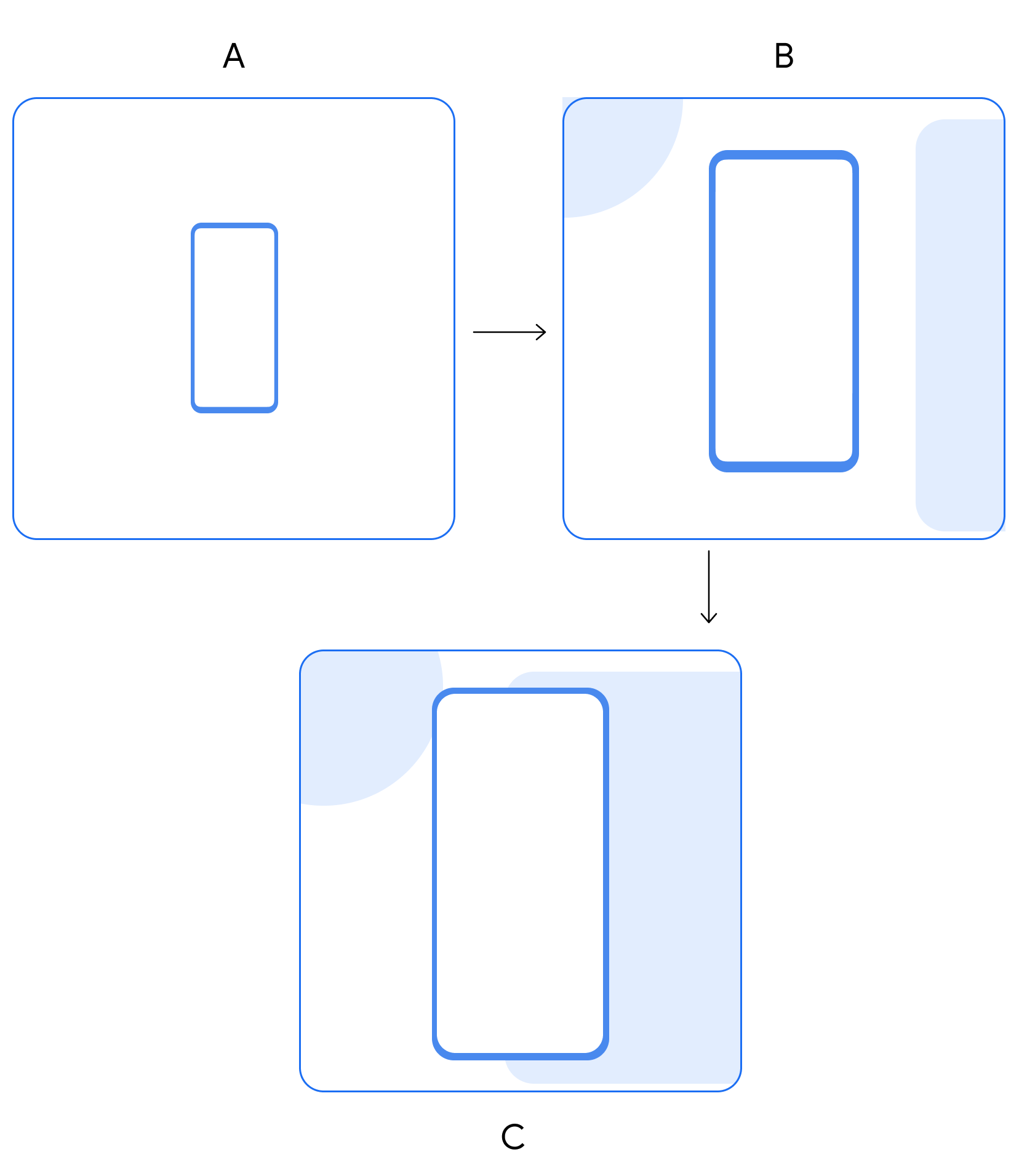 |  |
صفحه نمایش ویژگی
هر صفحه ویژگی یک ویژگی را در سیستم عامل جدید برجسته می کند.
طرح بندی
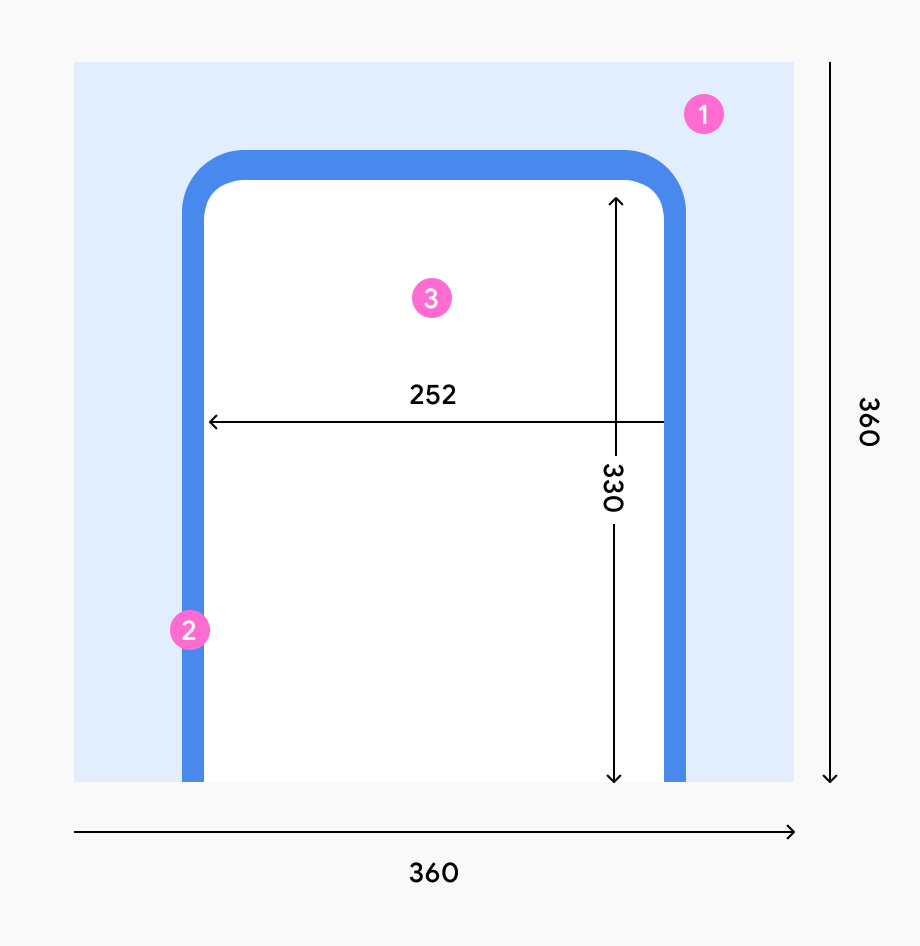
انیمیشن دستگاه همیشه شامل موارد زیر است:
- پس زمینه رنگارنگ
- قاب دستگاه
- محتوای رابط کاربری
یک ظاهر طراحی شده
- رنگ پس زمینه ای را انتخاب کنید که با محتوای رابط کاربری و ظاهر کلی به خوبی کار کند.
- در داخل صفحه نمایش، اندازه فونت را تنظیم کنید که به راحتی خوانا باشد. در صورت نیاز، اندازه فونت های بزرگتر را تنظیم کنید.
حرکت
انیمیشنی از جریان هر ویژگی، از جمله تعاملات لمسی، ضبط کنید. ضبط ها را به عنوان فایل های Lottie صادر کنید.
صفحه نمایش بیرونی
صفحه بیرونی جریان را کامل می کند. به کاربران نشان می دهد که همه صفحه ها را مرور کرده اند.
طرح بندی
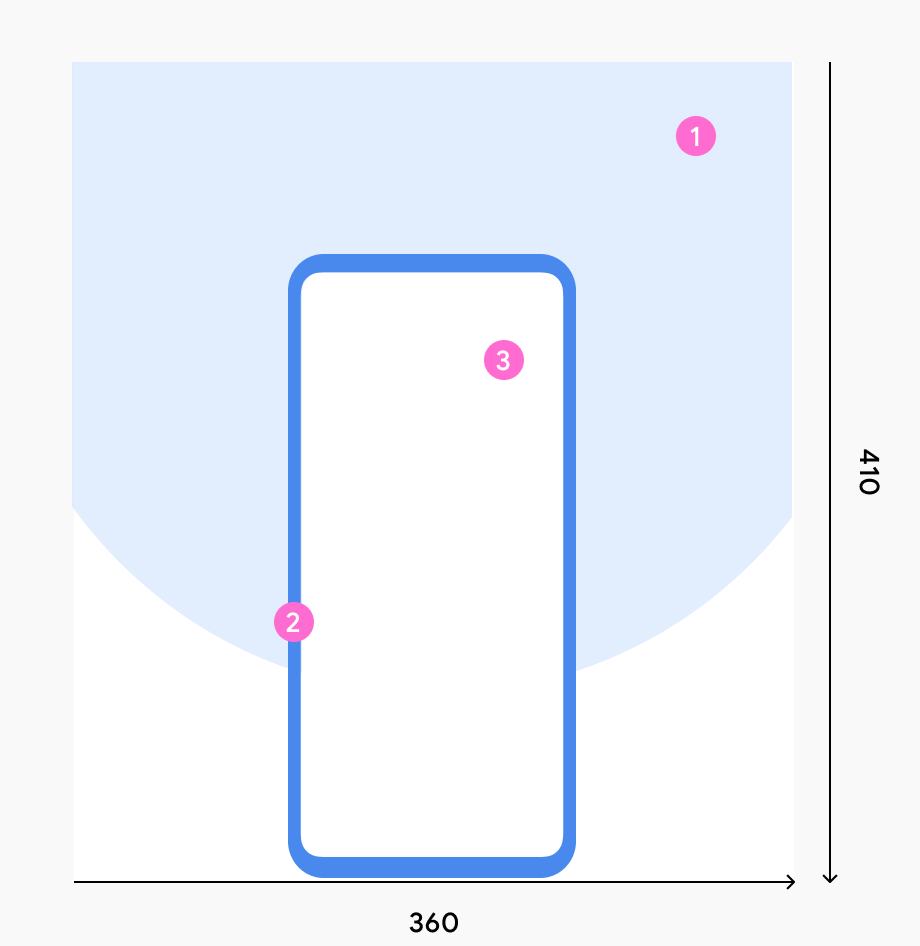
انیمیشن دستگاه همیشه شامل موارد زیر است:
- نیم دایره در پس زمینه (به علاوه اشکال متحرک)
- قاب دستگاه
- محتوای رابط کاربری
یک ظاهر طراحی شده
- رنگ پس زمینه ای را انتخاب کنید که با محتوای UI و ظاهر کلی به خوبی کار کند.
- از شکل نیم دایره استفاده کنید.
حرکت
جریان استاندارد انیمیشن صفحه نمایش بیرونی را دنبال کنید:
- تلفن همراه کمی بالا می رود.
- یک دایره در پس زمینه ظاهر می شود.
- اشکال از پشت تلفن همراه بالا می آید.
- اشکال از پس زمینه مانند کوفته پرواز می کنند.
 |  |
حزب ارتقا را با SDK راه اندازی کنید
بهطور پیشفرض، سیستمعامل اندروید بهمحض ارتقا به کاربران یک اعلان فشار ارسال میکند که جریان کارت را با جدیدترین ویژگیها نشان میدهد. اگر ترجیح میدهید جریان را از طریق اعلان فشار خود یا یک برنامه فعال کنید، از Android SDK استفاده کنید.
پیش نیازها
مطمئن شوید که فایل ساخت برنامه شما از مقادیر زیر استفاده می کند:
-
minSdkVersion14 یا بالاتر -
compileSdkVersion28 یا بالاتر
برنامه خود را پیکربندی کنید
- کتابخانه را از فایل Zip ارائه شده استخراج کرده و در مخزن خود قرار دهید.
وابستگیهای Google Growth SDK را به فایل Gradle سطح برنامه ماژول خود اضافه کنید، معمولا
app/build.gradle:dependencies { implementation files('<PATH_TO_BINARY>/play-services-growth-16.1.0-eap04.aar') }کتابخانه های زیر را به عنوان وابستگی در نظر بگیرید:
com.google.android.gms:play-services-base:18.0.1 com.google.android.gms:play-services-basement:18.0.0 com.google.android.gms:play-services-tasks:18.0.1
از API استفاده کنید
برای مقداردهی اولیه یک کلاینت، از کلاس
UpgradePartyاستفاده کنید و پارامترactivityرا تنظیم کنید.import com.google.android.gms.growth.UpgradeParty; UpgradeParty.getClient(activity);
UpgradePartyClient حاصل عملکرد API را نشان می دهد.
isEligibleForUpgradeParty
Task<Boolean> isEligibleForUpgradeParty();
یک شی Task را برمی گرداند که به طور ناهمزمان تأیید می کند که آیا کاربر واجد شرایط یک حزب ارتقا است یا خیر. مقدار بولی به دست آمده نشان می دهد که آیا کاربر واجد شرایط است یا خیر.
invokeUpgradeParty
Task<Void> invokeUpgradeParty();
یک Upgrade Party Activity را فراخوانی می کند. شیء Task بدست آمده نشان می دهد که آیا هنگام شروع فعالیت خطایی رخ داده است یا خیر.
خطاها
هر دو روش API ممکن است به استثنای نوع com.google.android.gms.common.api.ApiException شکست بخورند. در چنین مواردی، انتظار می رود که تماس گیرنده در زمان دیگری دوباره تلاش کند.
کدهای وضعیت رایج مورد انتظار عبارتند از:
-
INTERNAL_ERROR: هر گونه خطا در جریان منطق زیربنایی را نشان می دهد. -
TIMEOUT: زمانی نشان داده می شود که درخواست به موقع قابل رسیدگی نباشد. -
API_NOT_CONNECTED: به این معنی است که API در دسترس نیست (به عنوان مثال، ماژولUpgradePartyهنوز آماده نیست). -
DEVELOPER_ERROR: زمانی نشان داده می شود که بسته تماس گیرنده اجازه دسترسی به کلاسUpgradePartyرا ندارد.
نمونه SDK
مثال زیر را از برنامه ای که SDK را فراخوانی می کند، ببینید:
import android.app.Activity;
import android.os.Bundle;
import android.view.View;
import com.google.android.gms.growth.UpgradeParty;
import com.google.android.gms.growth.UpgradePartyClient;
public class SampleActivity extends Activity {
@Override
protected void onCreate(Bundle savedInstanceState) {
super.onCreate(savedInstanceState);
final UpgradePartyClient client = UpgradeParty.getClient(this);
// Hide the invocation button initially
View startUpgradePartyButton = findViewById(R.id.__some_button__);
startUpgradePartyButton.setVisibility(View.GONE);
// Register an onClick handler to invoke the Upgrade Party Activity
startUpgradePartyButton
.setOnClickListener(
view -> {
client
.invokeUpgradeParty()
.addOnCompleteListener(
task -> {
if (!task.isSuccessful()) {
// Do something with error, see task.getException()
}
});
});
}
// Check if eligible for an Upgrade Party
client
.isEligibleForUpgradeParty()
.addOnCompleteListener(
task -> {
if (!task.isSuccessful()) {
// Do something with error, see task.getException()
} else {
// Show/Hide invocation button, based on the result
int visibility =
task.getResult() ? View.VISIBLE : View.GONE;
startUpgradePartyButton..setVisibility(visibility);
}
});
}
جریان Upgrade Party را آزمایش کنید
برای آزمایش جریان Upgrade Party که کاربران هنگام ارتقاء سیستم عامل Android مشاهده می کنند، این مراحل را دنبال کنید:
- در دستگاه Android آزمایشی، به Settings > Google > Upgrade Party Debug بروید.
- Report Upgrade را انتخاب کنید و سپس Upgrade Party را باز کنید . این جریان مربوطه را بر اساس نسخه سیستم عامل دستگاه شروع می کند. به عنوان مثال، Android 12 Upgrade Party روی دستگاهی با سیستم عامل Android 12 پخش می شود.

